Comment mettre à jour le lecteur multimédia VLC dans votre PC Windows
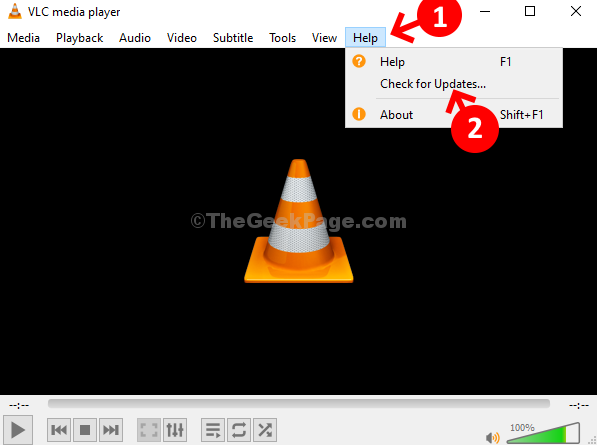
- 2428
- 581
- Lucas Bernard
Chaque application que vous téléchargez sur votre PC Windows ou votre ordinateur portable doit être mis à jour fréquemment aux dernières versions de version. Il en va de même avec VLC Media Player. Si vous ne voulez pas perdre sur ses dernières fonctionnalités ou si vous voulez qu'il s'écrase, vous devrez le mettre à jour régulièrement.
Les mises à jour VLC Media Player sont publiées par le projet Videolan qui propose également des corrections de bogues, et introduit des modifications de sécurité, en dehors des dernières fonctionnalités. Bien qu'il vous informe automatiquement des dernières mises à jour lorsque vous la lancez, les mises à jour ne sont pas installées automatiquement. Ce qui signifie que vous auriez besoin de vérifier les mises à jour par vous-même et même de les installer pour une expérience ininterrompue et améliorée.
Voyons comment mettre à jour VLC Media Player vers la dernière version facilement.
Solution: en utilisant l'option d'aide
Étape 1: Ouvrir VLC Media Player, clique sur le Aider Option en haut de la fenêtre et sélectionnez Vérifier les mises à jour.
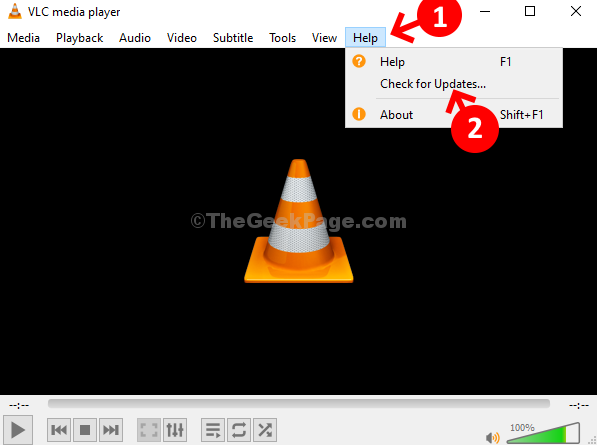
Étape 2: Il vérifiera désormais toutes les mises à jour disponibles. Attendez qu'il termine.
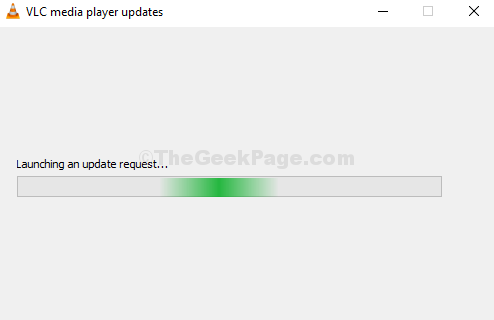
Étape 3: Si des mises à jour disponibles, il affichera une boîte de dialogue disant - Une nouvelle version de VLC (3.0.10) est disponible. Dans la même boîte de dialogue, il vous demande - Voulez-vous le télécharger? Cliquer sur Oui Pour continuer le téléchargement.
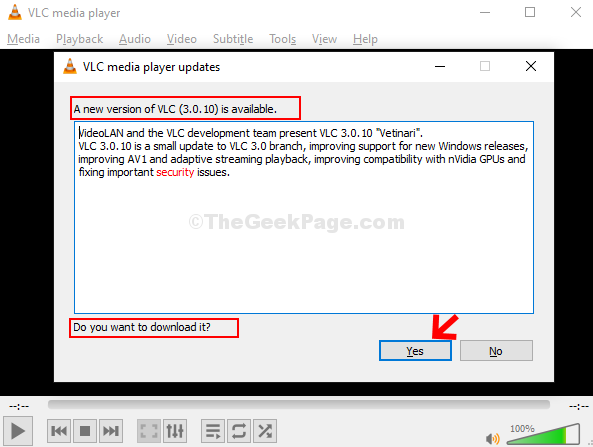
Étape 4: Attendez que le téléchargement se termine.
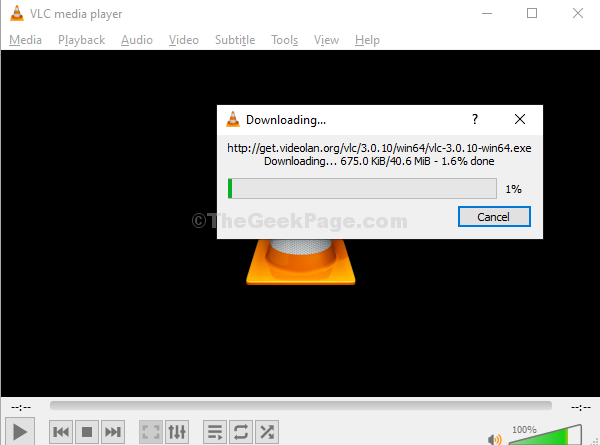
Étape 5: Dans l'invite suivante, cliquez sur le Installer bouton pour poursuivre l'installation.
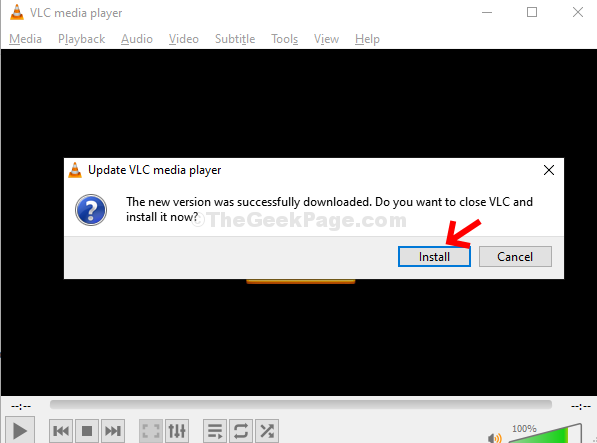
Étape 6: Dans le Configuration du lecteur multimédia VLC Assistant qui apparaît, cliquez sur Suivant.
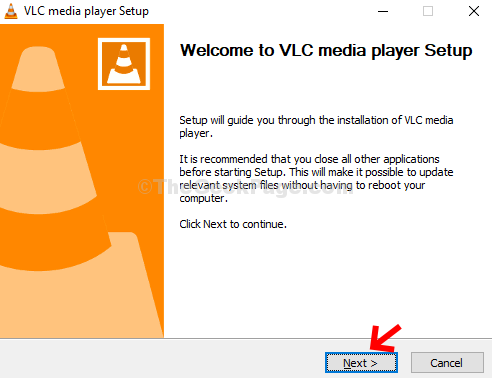
Étape 7: Dans la fenêtre suivante, vérifiez Mettre à niveau VLC à l'aide de paramètres précédents (recommandés) et appuyez sur le Suivant bouton.
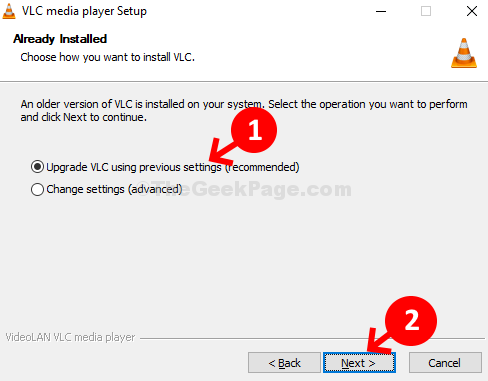
Étape 8: Attendez que l'installation se termine.
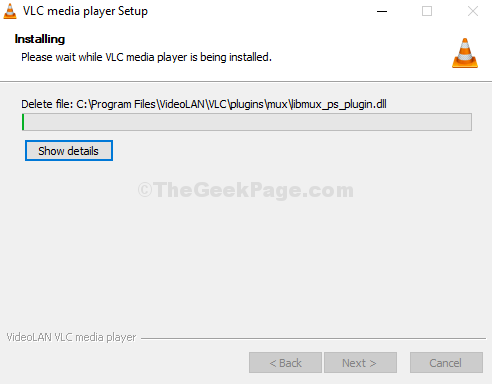
Étape 9: Le VLC Media Player L'installation est maintenant complète. Clique sur le Finir bouton.
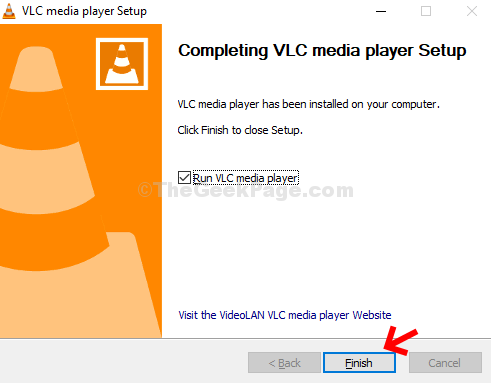
Étape 10: Le VLC Media Player redémarrer et vous pouvez maintenant aller à Aider et cliquez sur À propos Pour vérifier la dernière version.
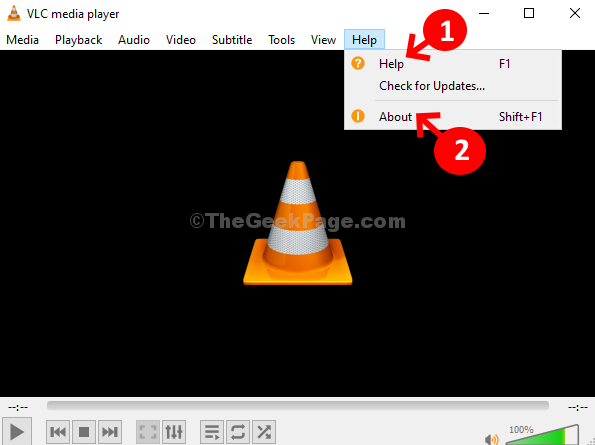
Vous avez terminé. Il est maintenant mis à jour vers la dernière version - 3.0.10 Vetinari.
- « Correction du problème d'arrêt de Windows 10/11
- Comment supprimer les pages dans MS Word à l'aide de la clé de raccourci »

